家里的无线路由器可以通过手机或电脑轻松地完成网络配置,当手机连接到路由器网络后,根据设置向导配置好上网方式、上网参数、无线名称和wifi密码以及管理员密码后即可完成对路由器的基本设置就能上网。
如果你家里的路由器已经设置过了,想重新设置,那么需要先把它恢复出厂设置,再按照下面的步骤配置上网。

有关路由器恢复出厂设置的方法:
通过路由器的物理复位按钮:在路由器上找到复位按钮,一般是一个小孔,使用针或牙签等细长物品长按复位按钮约5秒钟左右,直到路由器的指示灯开始快速闪烁,表示路由器已经恢复出厂设置。
路由器的安装与设置可分为:
提示:不同的路由器可能步骤略有不同,但基本上以下教程为通用步骤,几乎每台路由器设置都需要经过下面的配置。
一,路由器的安装工作:
1;通过网线将路由器的WAN口(一般为黄色接口)连接到调制解调器或光猫等网络接入设备的LAN口(一般为白色接口)上。
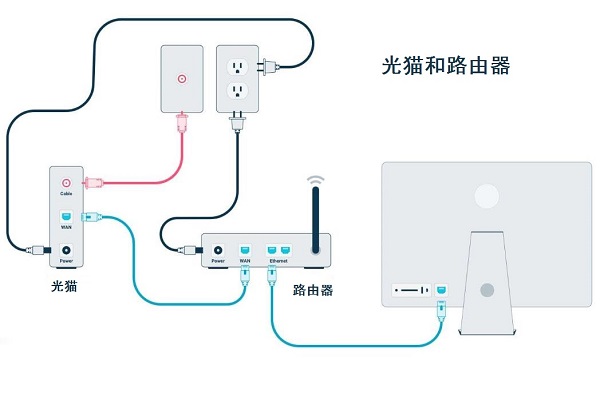
(光猫+路由器)
2;通过另一条网线将路由器的LAN口(一般为蓝色接口)连接到电脑的网卡接口上。如果你没有电脑,可以通过手机连接无线路由器的wifi网络。
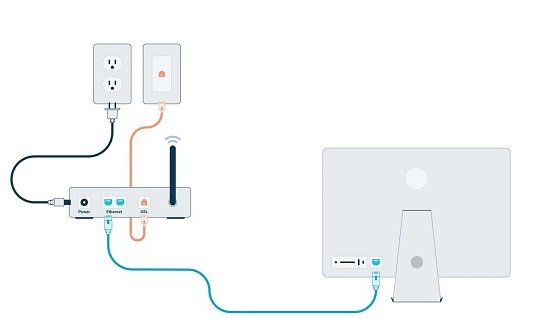
(网线入户)
二,路由器的设置工作(以tenda为例):
1;将手机连接到路由器无线网络名称。
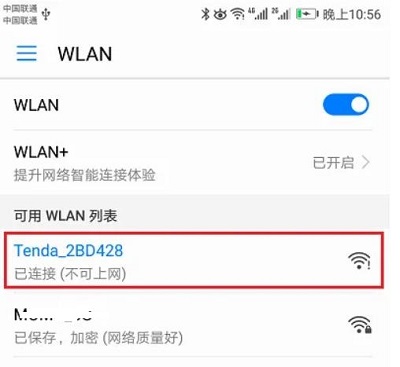
确保手机连接到路由器的wifi信号,可以查看路由器背面标签上的默认wifi名称和密码。如果路由器是全新的或者恢复出厂设置后的第一次设置,手机需要连接到路由器默认的wifi信号。
2;打开手机浏览器,在网址栏中输入登录地址。

在手机的浏览器中输入路由器的IP地址。路由器的IP地址通常是192.168.1.1或者192.168.0.1。如果不知道路由器的IP地址,可以查看路由器背面标签上的信息。
3;选择设置向导

在配置路由器的设置页面中,通常会出现引导设置页面,请点击开始体验、快速配置或设置向导等按钮。
4;输入或创建路由器用户名或密码组合。
输入路由器登录密码,如果是第一次登录,可以使用默认密码。默认密码也可以在路由器背面标签上找到。登录后会进入到路由器的设置页面。
如果路由器没有默认密码,通常此步骤为创建管理密码。
5;选择上网方式
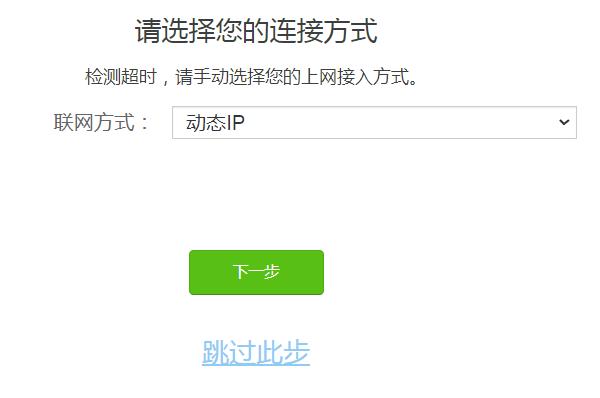
根据自己的网络环境,选择相应的上网方式,比如PPPoE、DHCP或者静态IP。如果不知道应该选择哪种上网方式,可以使用自动检测上网方式。
6;配置上网参数
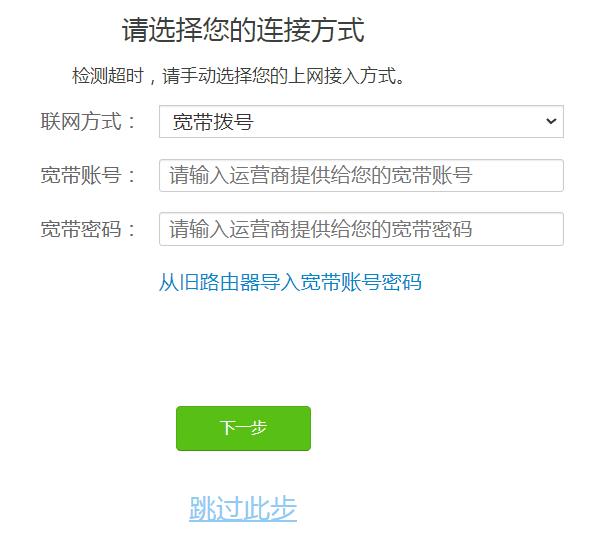
如果使用PPPoE上网,需要输入账号和密码。如果使用静态IP上网,需要输入IP地址、子网掩码、网关和DNS服务器的地址。
7;设置无线名称和密码

设置好上网参数后,可以进入到“无线设置”选项,设置自己的wifi名称和密码。建议使用强密码,并启用加密功能。
提议:为了无线路由器更安全,这里不建议将无线密码同时设为路由器管理员密码。
8;重新设置管理员密码
最后,重要的一步是设置管理员密码,管理员密码也是登录路由器界面的密码,它是保护路由器的管理页面不被他人恶意访问。设置好管理员密码后,保存设置并重启路由器。
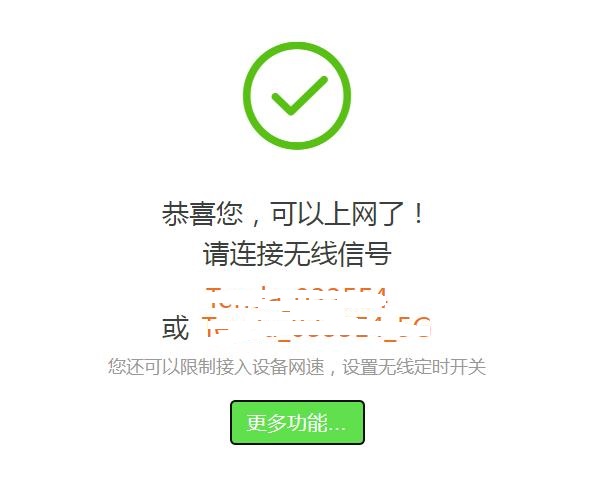
完成上述步骤后,就可以使用手机或其他设备连接到自己的wifi网络上网了。
原文地址:https://192-168-1-1.com.cn/howto/2413.html;转载请附!
最新文章
-
windows打开网络与共享中心的快捷命令
每当你想检查网络连接或解决 Windows 中的问题时,第一
发布于:2025-07-14
-
ssid广播关闭后手机怎么连接WIFI
当路由器的 SSID广播关闭后,并不是关闭了WIFI功能,而
发布于:2025-07-07
-
路由器无线WIFI名称改中文怎么设置
如果你想要让无线路由器的WIFI名称改成中文的话,先要了解到
发布于:2025-06-30
-
光猫地址无法登录到管理界面怎么解决
很多人在使用宽带网络的时候,会额外的添加一台或多台无线路由器
发布于:2025-06-23
-
更换路由器之后,电脑无法上网怎么办
许多人在更换无线路由器之后导致手机和电脑都无法上网,常见的原
发布于:2025-06-17
阅读排行
-
192.168.11.1登录入口管理页面
192.168.11.1是私有IP地址,也是常见的路由器登录
-
192.168.1.1登陆入口
路由器是最常用的网络设备之一,每个路由器都有其默认IP地址。
-
melogin.cn登陆入口页面
melogin.cn是水星路由器的默认登陆入口;许多用户不知
-
192.168.10.1登录入口
192.168.10.1地址通常用作各种路由器型号的默认登录
-
192.168.100.1手机登录wifi设置
192.168.100.1作为路由器的登录入口;常用作对路由
随机排行
-
多次更换路由器,网络总是断开又重新连接怎么办?
电脑网络频繁掉线?如果换了多个路由器,网线也重新插了,电脑还
-
如何连接两个路由器并拥有相同的WIFI名称
当你考虑扩展网络时,连接两个路由器可能是你首先想到的选项。您
-
怎么看我的iphone是否支持5G网络
现今,使用5G网络的设备已更加普及,一些手机用户可能会想知道
-
局域网内如何通过IP地址确定是哪台设备
路由器连接的局域网内通常会有多台设备同时在线,那么如何通过I
-
192.168.169.1路由器登录入口设置
192.168.169.1 是许多无线路由器制造商用于访问管